No.2ベストアンサー
- 回答日時:
文字列の折り返しが「行内」になっているんでしょう。
行内では同時選択はできません。バージョンが不明ですので下記をお試しください。
Word:オブジェクトの複数選択ができない
http://www.office-qa.com/Word/wd189.htm
Word2010:オブジェクトの選択ができない場合の解決法
http://www.office-qa.com/Word/wd222.htm
Word2002/2003: 複数のオブジェクトを選択するには?
http://www.office-qa.com/Word/wd113.htm
おっしゃるとおりでした。「上下」に変更したところ、グループ化できるようになりました。
でもうまくいかないんですよね。
今まで図の上に置いてあったテキストボックスは図の裏に隠れて見えなくなり、図どおしが重なっていたところは小さい方の図が、裏に隠れて見えなくなりました…。
メインの図の折り返しを変更し、新たにテキストボックスを追加することで、図とテキストボックスのグループ化します。二度手間で大変ですが。
図どおしが重なった時のグループ化はできませんでした。こちらは…あきらめます。
ありがとうございました。
No.4
- 回答日時:
一旦描画キャンパスを表示させその中で図と図形(テキストボックスも)を挿入します。
そうするとShiftキーを押しながら両者を選択できます。また図や図数が多い場合はオブジェクトの選択ボタンも使えます。そしてグループ化します。グループ化した図形を選択して、Ctrl+C(コピー)またはCtrl+X(切り取り)でキャンパス外の作成中の本文に貼り付けます。
使い終わった描画キャンパスは削除します。
私は作成中の本文の中で描画キャンパスを表示させたり削除したりは面倒なので、別の白紙文書を開きそこで描画キャンパスを使うかまたはエクセルを使い出来上がったものをワードの本文に貼り付けています。エクセルは文字の折り返しも考えなくてよいので多用しています。
グループ化した図は、扱いが変わるようで、「上下」タイプで挿入してあった図が、グループ化後には「フローティング」状態になってしまうようで、お手上げです。
ひと通り処理した後に、フォントサイズやページサイズなどの書式を変更すると、図がズレてくるのが問題です。図を表示させる部分は、複数の改行を挿入し、そこに乗っけるイメージですが、キンドルなどに取り込んだ時にもズレてきます。
なぜこんな仕様なのでしょう…。
非常に残念ですが、図形の処理後(テキストボックスの挿入など)に、プリントスクリーンで採った図形を貼り直し、グループ処理した図は、編集用に別ワード文書にて別管理することにします。
ありがとうございました。
No.3
- 回答日時:
拡張子「.doc」のファイルをword2010で開くと「スクリーンショット」というコマンドは使えませのでPrtScnキーで貼り付けたと思いますが・・・?
>テキストボックスを追加して図の上にのせます。
>両方をShiftやCtrlを押しながら左クリックし、同時選択することがそもそも出来ません。
テキストボックスを図の上に乗せた場合、テキストボックスは選択できますが、図を選択することが出来ませんので、テキストボックスを選択し右クリックよりメニューから「順序」→「最背面へ移動」を選択することで両方を選択することが出来、グループ化を行います
「Shift」+左クリックは選択になりますが、「Ctrl」+左クリックはコピーになりますので注意してくださいね

お礼が遅くなり申し訳ありません。
結局、グループ化された画像はフロート状態でなければ扱えないようで、諦めました。
ありがとうございました。
No.1
- 回答日時:
図(写真など)は、図形やテキストボックスなどのオブジェクトとは、別のレベルにあるのかもしれませんね。
手順は少し増えますが、こういう方法はどうでしょう?
<写真とテキストボックスをグループ化>
長方形の図形を用意し、描画ツールの「図形の塗りつぶし」で「図」を選び、任意の写真を参照して選びます。
長方形の中に写真が埋めこまれた形になります。
図形になった写真と、テキストボックスを、CTRLキーを押しながら選択し、グループ化します。
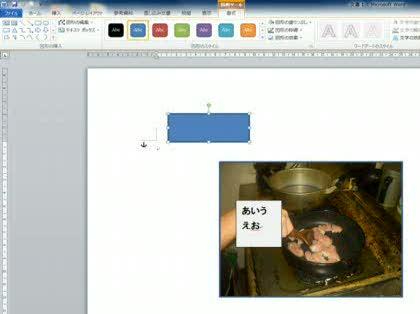
お探しのQ&Aが見つからない時は、教えて!gooで質問しましょう!
似たような質問が見つかりました
- Word(ワード) Wordで図形などの全てのオブジェクトの位置を一括で固定する方法はありますか? 1 2022/04/19 14:29
- PowerPoint(パワーポイント) パワーポイントの図をWordへ貼り付け 1 2022/11/09 21:28
- Excel(エクセル) Excel VBAのことでお聞きしたいことがあり、ご教授お願いします。 下記の3つの図形があり、この 3 2022/08/08 17:57
- Excel(エクセル) フォルダ内のワードファイルをPDFに一括変換するVBA 3 2023/06/09 16:51
- その他(Microsoft Office) ワードのマクロについて教えてください。 1 2023/01/21 16:01
- Excel(エクセル) エクセルについて教えてください。 2 2023/06/14 11:11
- Access(アクセス) Access DTPickerの初期表示月を変えたい 1 2022/08/02 08:55
- Excel(エクセル) [スライサー]に関して、 1 2022/05/24 21:07
- Illustrator(イラストレーター) Illustrator アンカーポイント選択について 3 2023/01/30 12:31
- Excel(エクセル) 余計なお世話的な「入力規則」?対策は? 2 2023/01/14 12:39
関連するカテゴリからQ&Aを探す
デイリーランキングこのカテゴリの人気デイリーQ&Aランキング
-
パワーポイントで作図した図を...
-
ばねの図を描きたい。
-
パワポで挿入画像を同じサイズ...
-
エクセル上で図のグループ化解...
-
パワーポイントのスライドをワ...
-
エクセルからワードへのフロー...
-
パワーポイントのスライドに図...
-
オートシェイブで入れた図(矢...
-
Wordの「図形描画」。線を消す...
-
OpenOfficeのアンカ...
-
Word2000で作成したテキストボ...
-
Word上に貼り付けたExcelの表の...
-
PowerpointでCtrlキーにて複数...
-
【至急】パワーポイントの抽出...
-
貼り付けた図を編集するには
-
エクセルでの オートシェイプ...
-
塗りつぶしたい
-
excel/vbaにてオートシェイプに...
-
ワードで背面にした図が選択で...
-
ワードの画像貼り付け時のいが...
マンスリーランキングこのカテゴリの人気マンスリーQ&Aランキング
-
パワーポイントで作図した図を...
-
ばねの図を描きたい。
-
エクセル上で図のグループ化解...
-
WORDで回路図
-
パワーポイントのスライドに図...
-
パワポで挿入画像を同じサイズ...
-
エクセルからワードへのフロー...
-
貼り付けた図を編集するには
-
パワーポイントのスライドをワ...
-
オートシェイブで入れた図(矢...
-
テキストボックスを図で貼付け...
-
図とオブジェクトの違い(エク...
-
PowerpointでCtrlキーにて複数...
-
ワード2016です。図が透明...
-
回路図をwordにきれいに貼り付...
-
エクセルでの オートシェイプ...
-
【マクロ】図をクリックした位...
-
Wordの「図形描画」。線を消す...
-
ワードの画像貼り付け時のいが...
-
Word上に貼り付けたExcelの表の...
おすすめ情報
